- Usa el historial de protección y las exclusiones para tratar falsos positivos sin desactivar toda la seguridad.
- Ajusta el Administrador de archivos adjuntos, el control de ransomware y los filtros de Chrome/Edge solo de forma temporal.
- La desactivación completa de Defender es el último recurso; prioriza políticas y registro con precaución.

Cuando vas a bajar un programa o abrir un documento y Windows lo bloquea, la sensación es de frustración total. La buena noticia es que hay varias formas de evitar que Microsoft Defender bloquee archivos que sabes que son seguros sin dejar tu PC vendido ante el malware. Aquí reunimos en una sola guía todos los ajustes que aparecen dispersos en distintas fuentes y menús de Windows, Chrome y Edge.
Antes de tocar nada conviene confirmar el origen del bloqueo, porque a veces es el navegador y otras es la propia seguridad de Windows. Además, hay medidas para aplicar de forma temporal y puntual (desactivar la protección en tiempo real o añadir exclusiones) y otras más permanentes (políticas de grupo o cambios en el registro) que debes usar con cabeza. Te lo contamos paso a paso, con advertencias claras de riesgo para que tengas todo bajo control.
Comprueba primero si el bloqueo viene de Microsoft Defender

Lo primero es verificar si ha sido la seguridad de Windows quien ha metido mano. Abre la Configuración con Windows + I, entra en Actualización y seguridad > Seguridad de Windows y pulsa en Abrir Seguridad de Windows. Dentro, accede a Protección antivirus y contra amenazas y abre el Historial de protección.
En esa lista verás lo que Defender ha detectado, con archivos en cuarentena y eventos bloqueados. Ojo: el nombre que muestra a veces es temporal y cuesta identificarlo, así que si dudas, puedes eliminar los registros de cuarentena y volver a intentar la descarga; si reaparece, ya sabes con certeza que fue Defender quien la frenó.
Si se trata de un falso positivo de los antivirus y confías al 100% en el archivo, tienes dos opciones: restaurarlo desde la cuarentena o desactivar temporalmente la protección en tiempo real para completar la descarga/ejecución (más abajo te explicamos cómo). Ten presente que Windows suele bloquear ejecutables sin firma conocida o software antiguo que levanta sospechas por su comportamiento, incluso aunque sean legítimos.
Administrador de archivos adjuntos: abre descargas bloqueadas sin desactivar todo
Windows aplica una capa de seguridad adicional a los elementos procedentes de Internet o de correos. Por eso a veces te aparece el aviso de que el archivo proviene de una fuente desconocida. Un método rápido para un caso aislado es ir al archivo, clic derecho > Propiedades > pestaña General y marcar Desbloquear, aplicar y aceptar.
Si haces esto a menudo puede ser un tostón, así que tienes dos vías para ajustar este comportamiento de forma global: con Directiva de grupo (Windows 10/11 Pro, Enterprise) o con el Registro (todas las ediciones, con cuidado).
Usar el Editor de directivas de grupo
Abre Ejecutar con Windows + R, escribe gpedit.msc y pulsa Enter. Navega hasta:
Configuración de usuario / Plantillas administrativas / Componentes de Windows / Administrador de archivos adjuntos
En el panel derecho, abre la política «No conservar la información de zona en los datos adjuntos de archivo». Ponla en Habilitada, aplica y acepta. Con esto, Windows deja de añadir los metadatos de zona que disparan el aviso al abrir archivos descargados. Reinicia el PC para afianzar el cambio.
Configurar el Registro (para todas las ediciones)
Abre Ejecutar, escribe regedit y entra. Haz antes una copia del registro desde Archivo > Exportar por si necesitas volver atrás. Ve a:
HKEY_CURRENT_USER / Software / Microsoft / Windows / CurrentVersion / Policies / Attachments
Si la clave Attachments no existe, créala: botón derecho sobre Policies > Nuevo > Clave. Dentro, crea un DWORD (32 bits) llamado SaveZoneInformation y asígnale el valor 1. A partir de ahí, no se adjunta la zona a los archivos descargados y se reducirán los avisos al abrirlos.
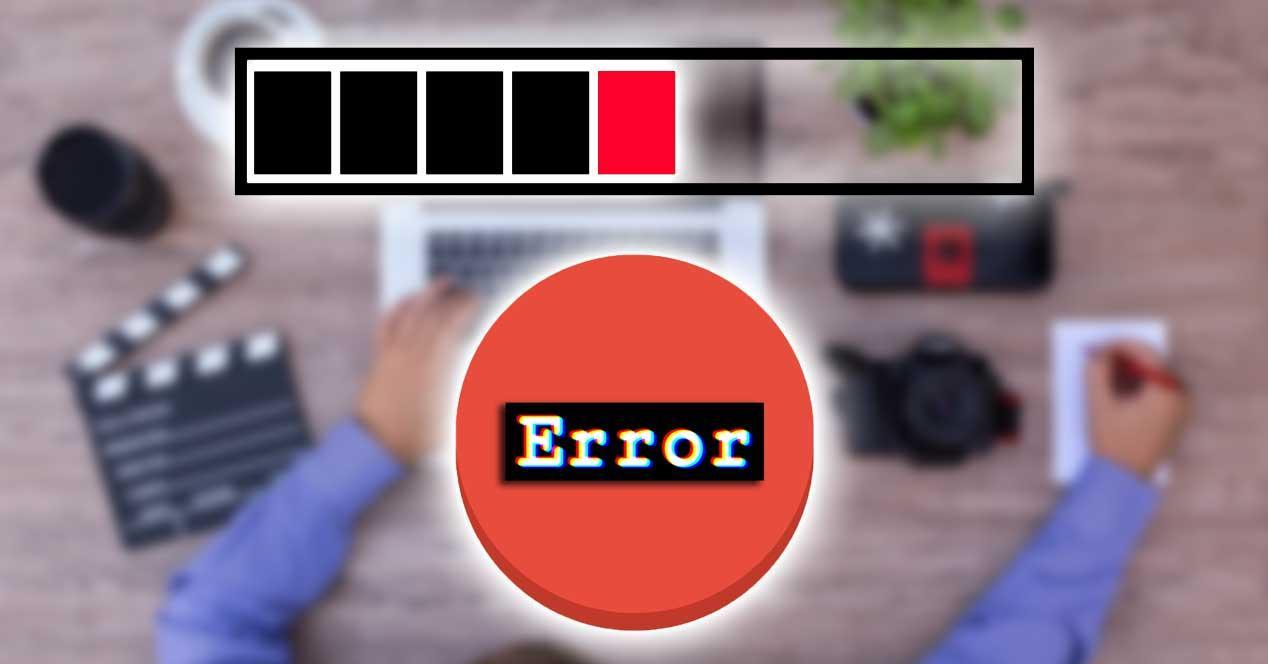
Ilustración: panel de configuración
Control de acceso a carpetas: cuidado con la carpeta Descargas
La protección contra ransomware de Windows bloquea la modificación de archivos en carpetas protegidas. Por defecto incluye la carpeta Descargas, así que el navegador puede fallar al guardar ficheros allí. Entra en Seguridad de Windows > Protección antivirus y contra amenazas > Protección contra ransomware y abre Carpetas protegidas.
Si el problema es que no puedes completar descargas, elimina Descargas de ese listado con Quitar, o añade una excepción específica para el navegador que uses. De esta forma, habilitas solo lo necesario sin bajar el resto de defensas.
Configura Google Chrome para que no bloquee de más
Chrome tiene tres niveles de seguridad en Configuración > Privacidad y seguridad > Seguridad. Dos de ellos bloquean de forma automática archivos considerados peligrosos, y a veces fallan. Si estás seguro de la fuente, baja temporalmente el nivel (por ejemplo a Protección estándar o, solo para ese caso, Sin protección) para evitar que Google Chrome bloquee las descargas, completa la descarga y vuelve a activar la protección. Es un ajuste puntual para evitar falsos positivos.
Microsoft Edge: SmartScreen y apps potencialmente no deseadas
Edge incorpora filtros que paran muchas amenazas. Entra en Configuración > Privacidad, búsqueda y servicios y revisa dos interruptores clave: Microsoft Defender SmartScreen y Bloquear aplicaciones potencialmente no deseadas.
Si sospechas que el bloqueo te afecta a un archivo confiable, puedes desactivar temporalmente estos filtros, descargar lo que necesitas y volver a activarlos después. Recuerda que estas capas son útiles para frenar adware, PUA y sitios maliciosos, así que úsalas a tu favor.
Añade exclusiones en Microsoft Defender (la forma más fina)
Otra vía limpia para trabajar con archivos seguros que saltan alerta es crear exclusiones en Microsoft Defender. Ve a Seguridad de Windows > Protección antivirus y contra amenazas, entra en Configuración de antivirus y protección contra amenazas > Administrar la configuración y baja hasta Exclusiones > Agregar o quitar exclusiones.
Pulsa Agregar una exclusión y elige entre estas opciones, según lo que necesites proteger: Archivo (uno concreto), Carpeta (y todo lo que contiene), Tipo de archivo (por extensión, como .docx o .pdf) o Proceso (cualquier archivo abierto por ese proceso quedará fuera del análisis en tiempo real).
Ten en cuenta que las exclusiones aplican al análisis en tiempo real de Microsoft Defender. Los análisis programados o bajo demanda pueden seguir analizando esos archivos si no excluyes también sus rutas o extensiones. Úsalas con precisión para minimizar el riesgo.
Comodines y variables de entorno en exclusiones
Puedes usar el asterisco * como comodín. Por ejemplo, en tipos de archivo, la extensión *st excluirá .test, .past, .invest y cualquier otra que termine en “st”. En procesos, C:\\MiProceso\\* excluirá los archivos abiertos por todos los procesos ubicados en esa carpeta (y subcarpetas), y prueba.* afectará a cualquier proceso llamado “prueba” con cualquier extensión.
También funcionan variables de entorno en las exclusiones de procesos. Así puedes apuntar a rutas que cambian entre equipos. Un ejemplo práctico sería excluir los archivos abiertos por un ejecutable dentro de C:\\ProgramData\\ sin tener que escribir la ruta completa fija.
Desactiva la protección en tiempo real solo durante la descarga
Para casos puntuales, puedes pausar la protección de Defender. Entra en Seguridad de Windows > Protección antivirus y contra amenazas, pulsa en Administrar la configuración y desactiva Protección en tiempo real. Te pedirá permisos de administrador y verás un aviso de que el equipo queda desprotegido.
Descarga y ejecuta solo lo que necesitas, y reactívalo inmediatamente después. Es una palanca útil, pero recuerda que cuanto menos tiempo esté apagada, mejor para mantener la superficie de ataque bajo control.
Si Defender “agarra” un archivo y no te deja borrarlo
En ocasiones, al poner algo en cuarentena o al detectar múltiples amenazas dentro de un ZIP grande, Defender puede bloquear el acceso al archivo y ni siquiera te deja eliminarlo. Si el historial se queda “pensando” horas, prueba estas opciones en este orden:
- Reinicia el PC y vuelve a intentarlo, por si se libera el bloqueo.
- Añade una exclusión temporal a la carpeta donde está el archivo y bórralo después.
- Desactiva la protección en tiempo real de forma puntual, elimina el archivo y vuelve a activarla.
- Arranca en Modo seguro y elimina el archivo desde allí si sigue bloqueado.
No es posible “reiniciar” fácilmente el proceso de Defender porque está protegido por el sistema para evitar que el malware lo desactive. Por eso, estas vías prácticas suelen ser las más eficaces cuando un archivo se queda “atrapado”.
Si el bloqueo es por permisos: cambia el propietario con cuidado
A veces el problema es de permisos NTFS. Si necesitas tomar control de una carpeta para actuar sobre los archivos detectados, clic derecho > Propiedades > pestaña Seguridad > Avanzadas. Pulsa Cambiar junto a Propietario, escribe Todos (o el grupo/usuario adecuado), valida con Comprobar nombres y acepta.
Marca también la casilla de Reemplazar permisos en el diálogo avanzado y aplica. Con esto obtendrás acceso completo a la carpeta y subcarpetas para borrar o mover los ficheros problemáticos. Hazlo solo cuando tengas claro que no es una amenaza activa y que el bloqueo no lo genera Defender a propósito.
Desactivar completamente Defender (no recomendado)
Si aun así necesitas apagarlo del todo (por ejemplo, para instalar otro antivirus), hazlo de forma controlada. Recuerda que antes de desactivar el motor deberás revisar Protección contra alteraciones (anti-tampering), que impide cambios no autorizados.
Vía Registro de Windows
Abre Ejecutar (Windows + R), escribe regedit y ve a:
HKEY_LOCAL_MACHINE\SOFTWARE\Policies\Microsoft\Windows Defender
Crea un DWORD (32 bits) llamado DisableAntiSpyware y ponlo a 1. Reinicia. Para revertir, cambia a 0 o borra el valor. Ten presente que este ajuste deshabilita la protección nativa, así que instala otra solución cuanto antes.
Vía Directiva de grupo (Pro, Enterprise, Education)
Abre gpedit.msc y navega hasta:
Configuración del equipo > Plantillas administrativas > Componentes de Windows > Antivirus de Windows Defender
Abre Desactivar Antivirus de Windows Defender, marca Habilitada, aplica y acepta. Después, reinicia el equipo. Cuando quieras volver a activarlo, cambia la política a No configurada.
Otra opción: ajustar funciones concretas en lugar de apagar todo
Desde Protección antivirus y contra amenazas > Configuración de antivirus y protección contra amenazas puedes retocar varias palancas sin desactivar el motor: Envío de muestras automático, Protección basada en la nube, Protección contra alteraciones y Protección en tiempo real (esta última se reactivará sola al cabo de un tiempo).
Además, desde la misma pantalla accedes a Control de acceso a carpetas, a las Exclusiones y a las Notificaciones. Es preferible desactivar solo lo necesario, cuando toque, y volver a encenderlo una vez resuelto el bloqueo.
Redactor apasionado del mundo de los bytes y la tecnología en general. Me encanta compartir mis conocimientos a través de la escritura, y eso es lo que haré en este blog, mostrarte todo lo más interesante sobre gadgets, software, hardware, tendencias tecnológicas, y más. Mi objetivo es ayudarte a navegar por el mundo digital de forma sencilla y entretenida.
